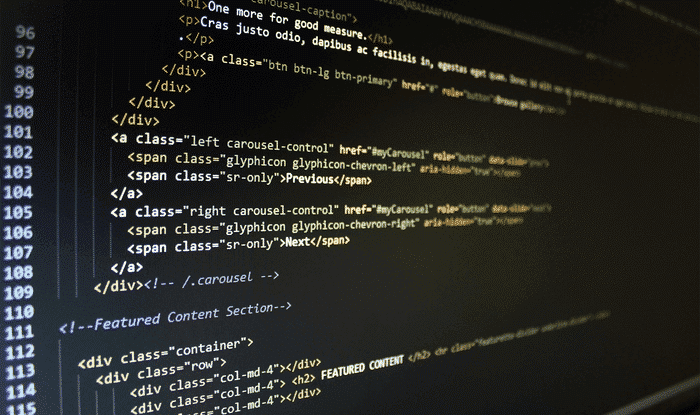WhatsApp これは、世界中の何百万もの人々にとって、インスタント メッセージング アプリケーションのデフォルトの選択肢です。 次のような代替案もありますが、 Telegram و シグナル 、残ります WhatsApp 最も人気のあるメッセージ アプリの XNUMX つ。 これは、どのプラットフォームを使用しているかに関係なく当てはまります。 iPhoneには統合機能がありますが、 IMessageが WhatsApp はマルチプラットフォームでグローバルにサポートされているため、推奨されるアプリかもしれません。 ただし、iPhone で WhatsApp を使用することは、誰にとっても完全にスムーズな体験ではないかもしれません。 多くのユーザーは、「再接続」の問題により、iPhone で WhatsApp メッセージの遅延を経験しています。 この問題にも直面している場合は、iPhone で WhatsApp の再接続の問題を修正する方法を次に示します。
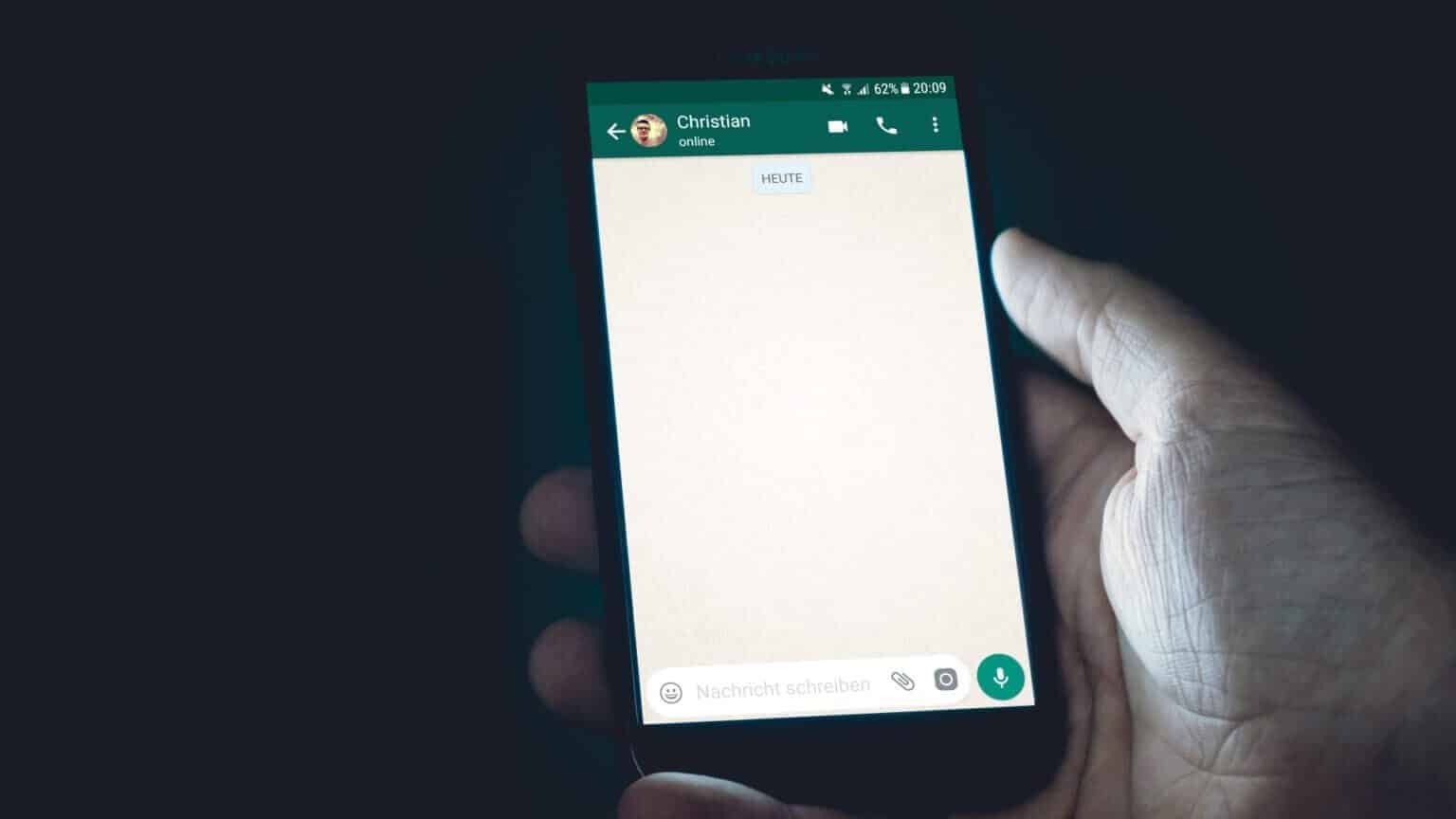
iPhoneでWHATSAPPを再接続する際の問題は何ですか
しばらくアイドル状態だった後に iPhone で WhatsApp を開くと、上部に「再接続」メッセージが表示される場合があります。 これは、iPhone が WhatsApp を同期して新しいメッセージを表示するまでに数秒かかるために表示されます。
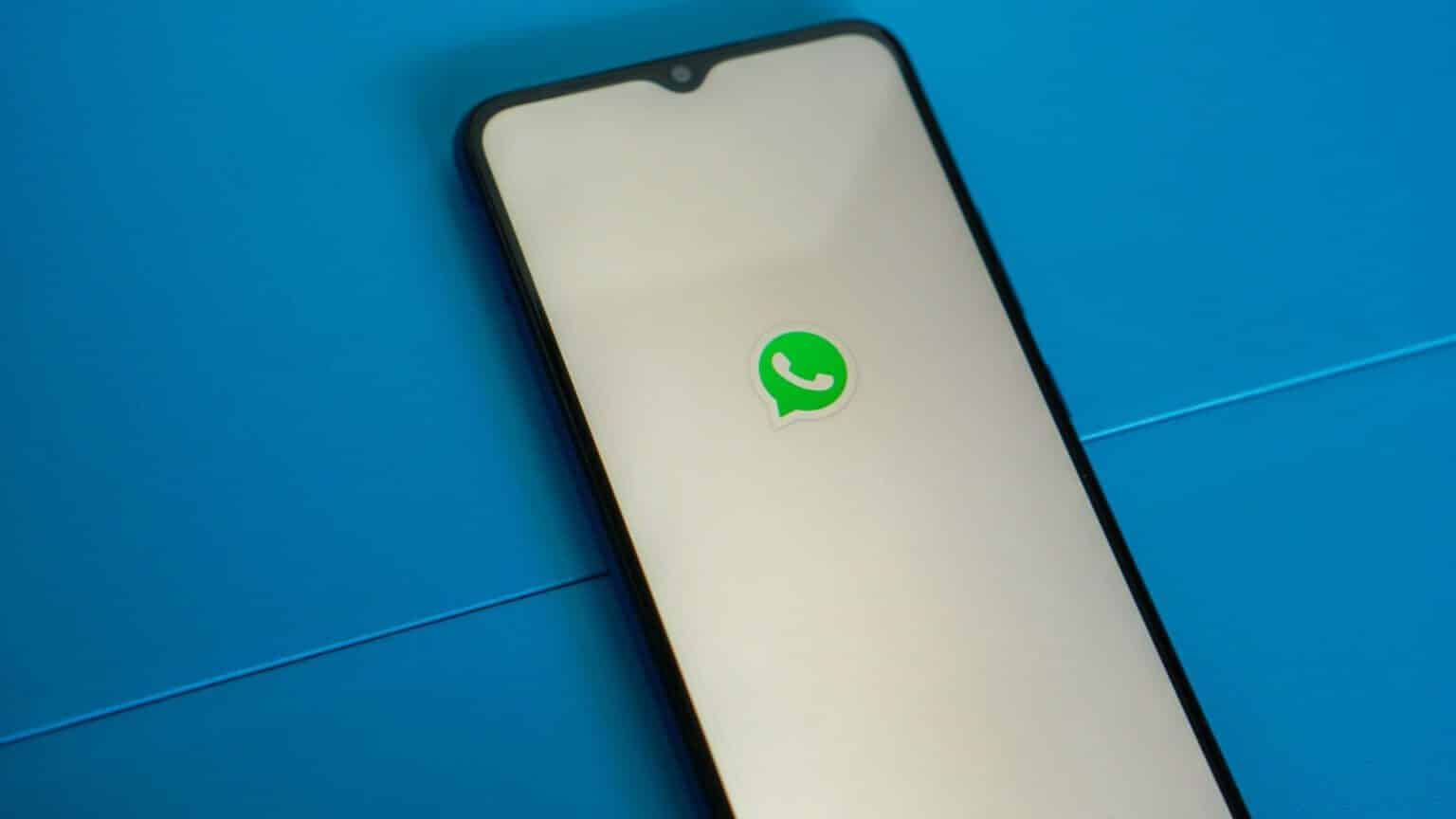
この問題により、通知が欠落したり遅延したりする可能性があり、煩わしい場合があります。
iPhoneのWhatsapp再接続問題を修正する方法
iPhone で次の簡単な手順に従うことでこの問題を解決し、通知の遅延を回避できます。
1.インターネット接続が安定していることを確認します
WhatsApp での「再接続」問題の主な理由は、インターネット接続が不安定または弱いことです。 可能な限り Wi-Fi に接続するようにしてください。 モバイル データを使用している場合は、4G または 5G ネットワークを使用していること、および携帯電話接続が良好なエリアにいることを確認してください。
2. 最近のアプリから WhatsApp を強制終了しないでください
WhatsApp を離れて iPhone を上にスワイプして家に戻るたびに、最近使用したアプリのリストからアプリを強制終了しないでください。 これが意味するのは、下から上にスワイプして長押しすると、最近のアプリのリストが表示され、WhatsApp はここからスワイプされないということです。
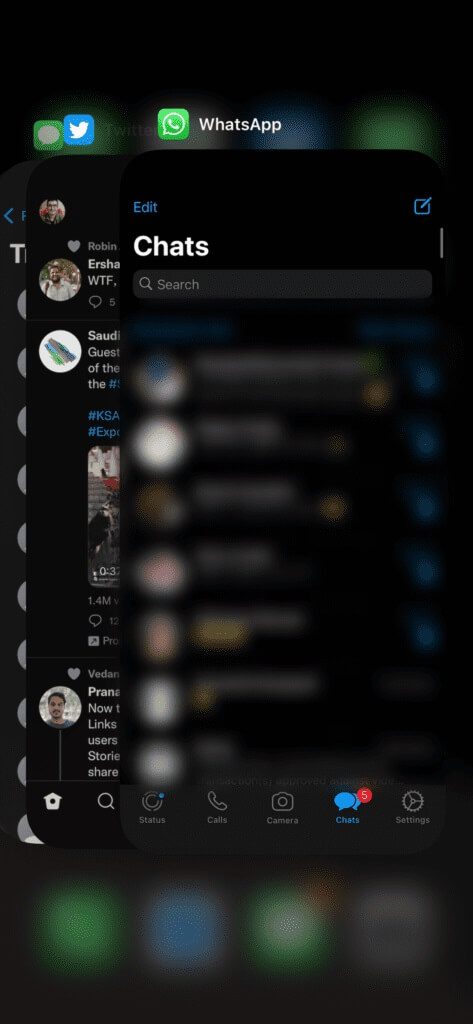
これにより、WhatsApp がバックグラウンドで実行されて同期の問題が発生するのを防ぐことができます。
3.アプリのバックグラウンド更新を有効にする
iOS には、アプリが使用されていないときでもバックグラウンドで更新できるようにするオプションがあります。 これにより、アプリがアクティブに使用されていない場合でもプッシュ通知をプッシュできるようになります。 iPhone で WhatsApp のバックグラウンド アプリ更新を有効にする方法は次のとおりです。
ステップ 1: アプリを開く "設定" iPhoneで、見つかるまで下にスクロールします 「WhatsApp」。 クリックして。
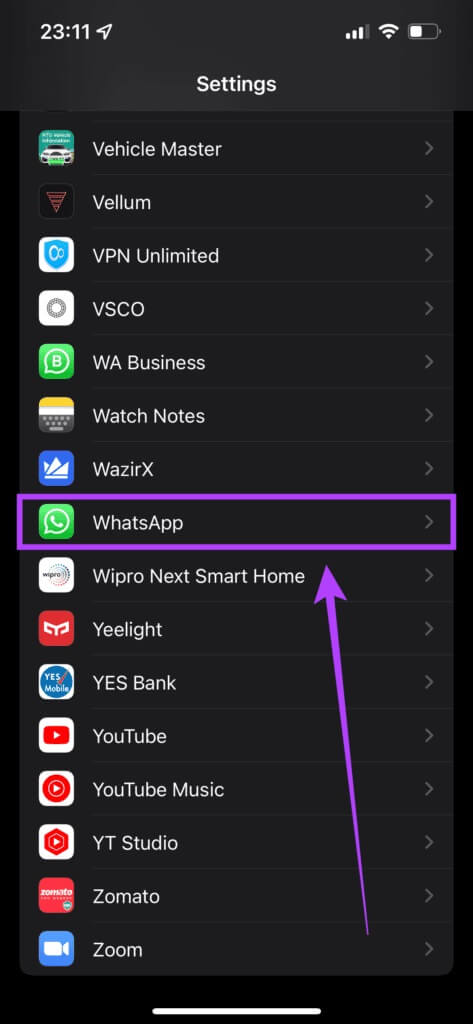
ステップ 2: の横にあるトグルを有効にします "Appのバックグラウンド更新".
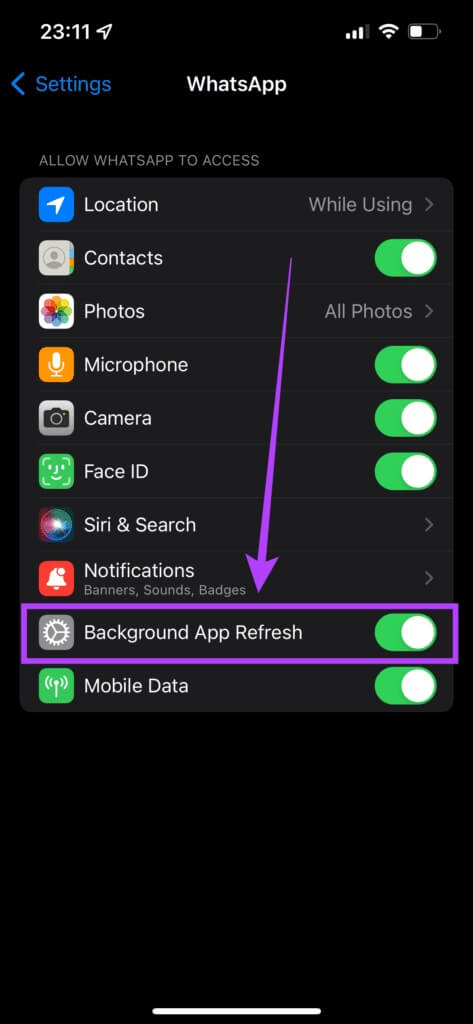
4.低データモードを無効にします
制限されたネットワーク接続またはモバイルホットスポットを使用している場合、iPhone は自動的に低データモードを有効にします。 これにより、アプリがバックグラウンドで同期できなくなります。 オフにする方法は次のとおりです。
ステップ 1: アプリを開く "設定" iPhone で をタップし、 "Wi-Fi"。
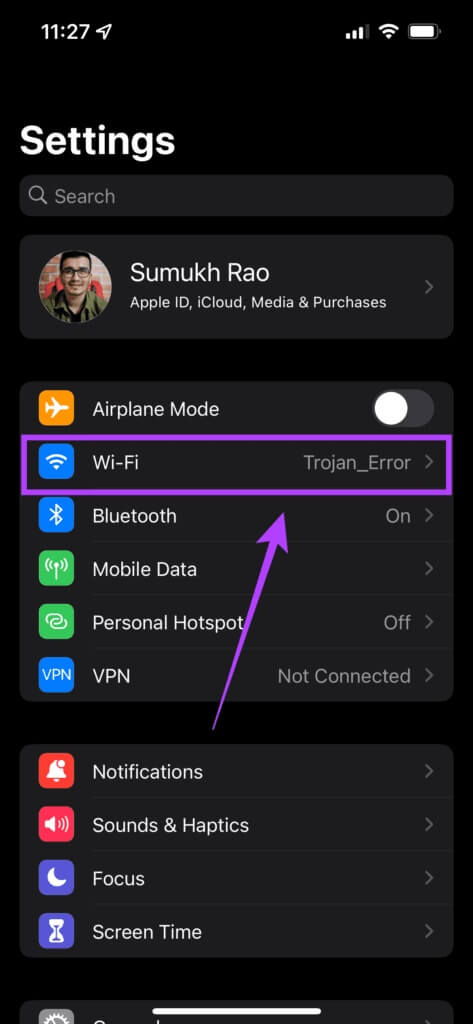
ステップ 2: アイコンが付いた小さな青い円を選択します "私" iPhoneが接続されているネットワークの横。
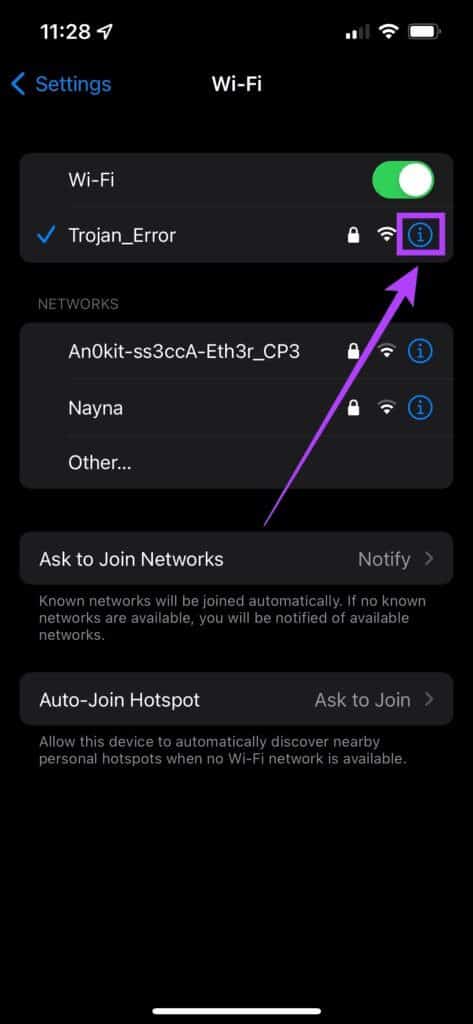
ステップ3: 横のスイッチをオフにします 低データモード.
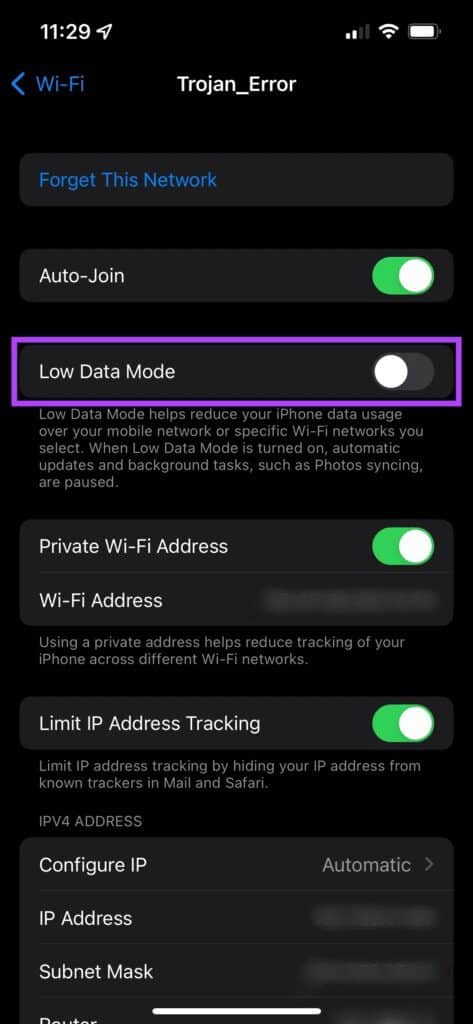
WhatsApp がクラッシュせずに動作しているかどうかを確認します。
5.低電力モードを無効にします
低データ モードと同様に、低電力モードでもバックグラウンド アクティビティとバックグラウンド データの使用を制限して、バッテリー電力を節約します。 オフにする方法は次のとおりです。
ステップ 1: アプリに移動します "設定" iPhone で選択し、 "バッテリー"。
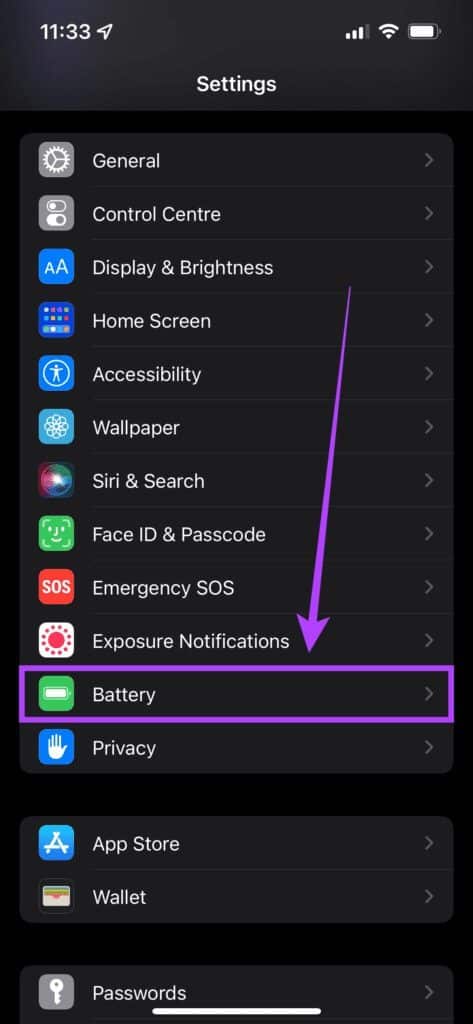
ステップ 2: 最適なオプションに切り替える 「低電力モード」.
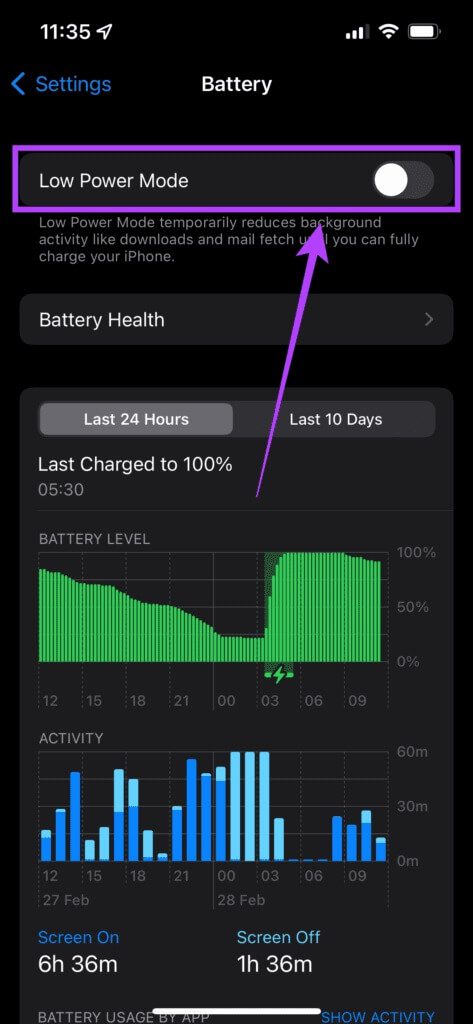
6.AppStoreからWhatsAppを更新します
古いバージョンのアプリを使用すると、時々問題が発生する可能性があります。 このため、App Store 経由ですべてのアプリを頻繁に更新することが重要です。 このようにして更新を確認できます。
ステップ 1: アプリを開く 「App Store」 iPhoneでタップして 画像を表示する 右上隅にあります。
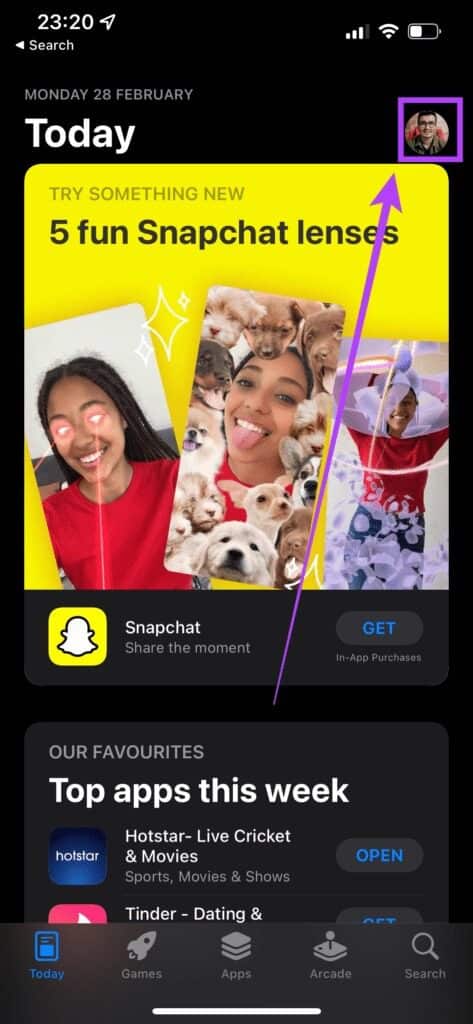
ステップ 2: 下にスクロールして、保留中のすべての更新のリストを表示します。 選択肢一つを選択してください 「更新する」 更新するアプリの横。
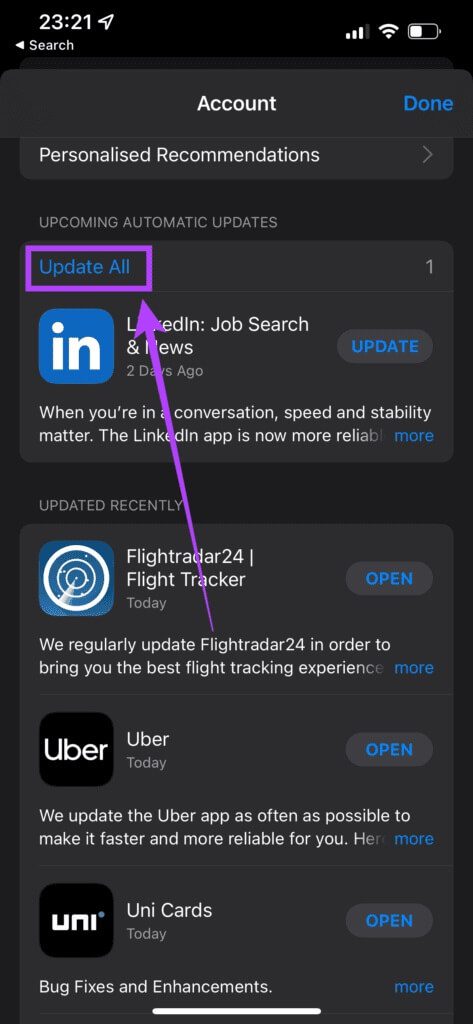
7. WhatsApp の安定版に切り替える
多くのユーザーは、新機能をテストするために WhatsApp ベータ プログラムに登録します。 これにより新機能に早期にアクセスできるようになりますが、まだベータ版であるため、さまざまなバグや問題が発生する可能性もあります。
WhatsApp のベータ版を使用している場合は、アプリをアンインストールし、App Store から安定版をダウンロードします。
8.WHATSAPPをアンインストールして再インストールします
体験版を使用していない場合でも、アプリをアンインストールし、再度インストールすることをお勧めします。 これは、アプリに利用可能なアップデートがない場合に特に当てはまります。 簡単に再インストールすれば、あなたが知っている限りの問題が解決される可能性があります。
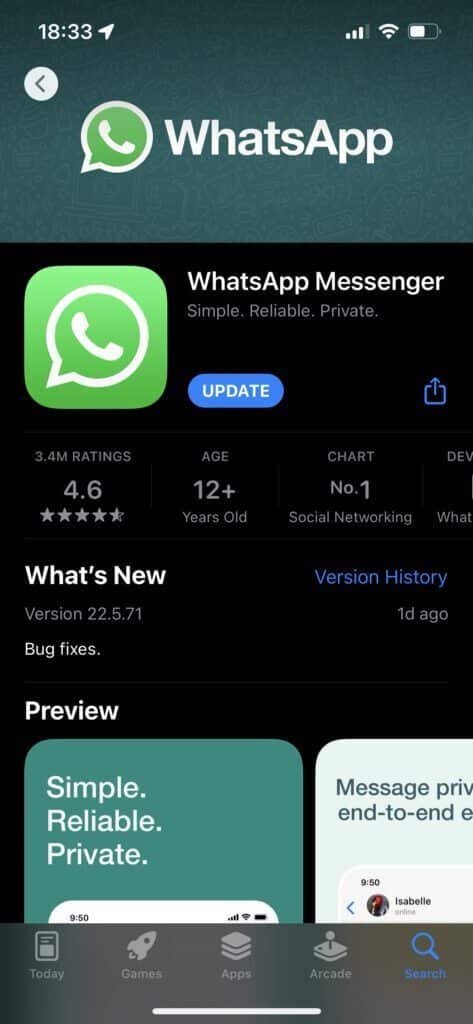
ただし、アプリをアンインストールする前に、WhatsApp データをすべてバックアップしてください。
9.IPHONEを最新のIOSバージョンに更新します
iPhone で実行されているソフトウェアに何か問題がある可能性を排除しないでください。 使用している iOS の現在のバージョンにはバックグラウンド同期の問題がある可能性があります。 iPhone でソフトウェアアップデートが保留中かどうかを確認する方法は次のとおりです。
ステップ 1: アプリに移動します "設定" iPhone で選択し、 "公衆"。
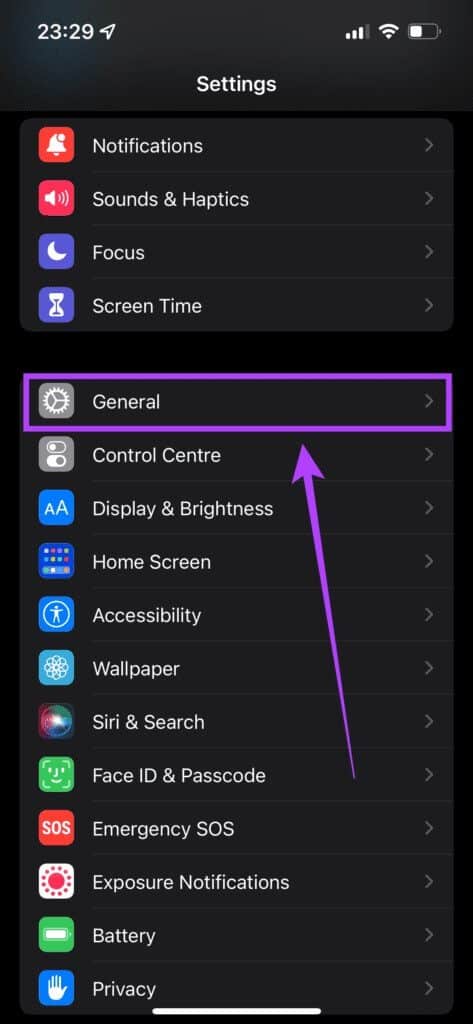
ステップ 2: クリック 「ソフトウェアのアップグレード」。
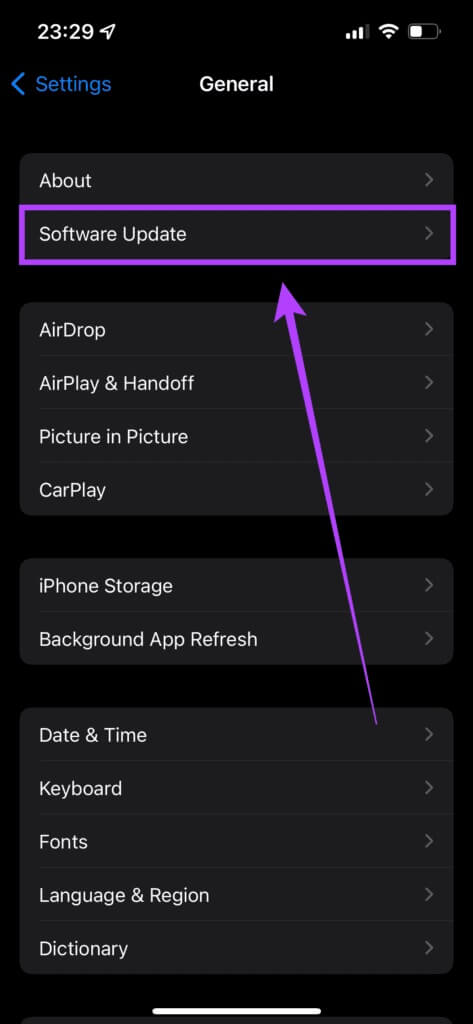
ステップ3: 可能な場合は تحديثجديد そこにリストされます。 見つける 「インスタレーション」 そして、インストールが完了するのを待ちます。
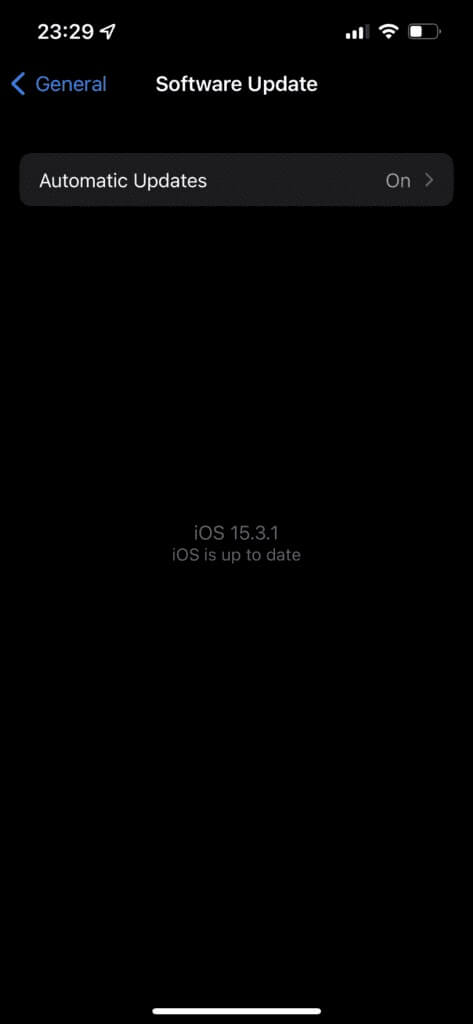
10.ネットワーク設定をリセットします
WhatsApp の再接続問題の原因となっている iPhone のネットワーク設定に問題があると思われる場合は、残りのデータを保持したまま iPhone のネットワーク設定をリセットする方法をご紹介します。
ステップ 1: アプリを開く "設定" iPhone で をタップし、 "公衆"。
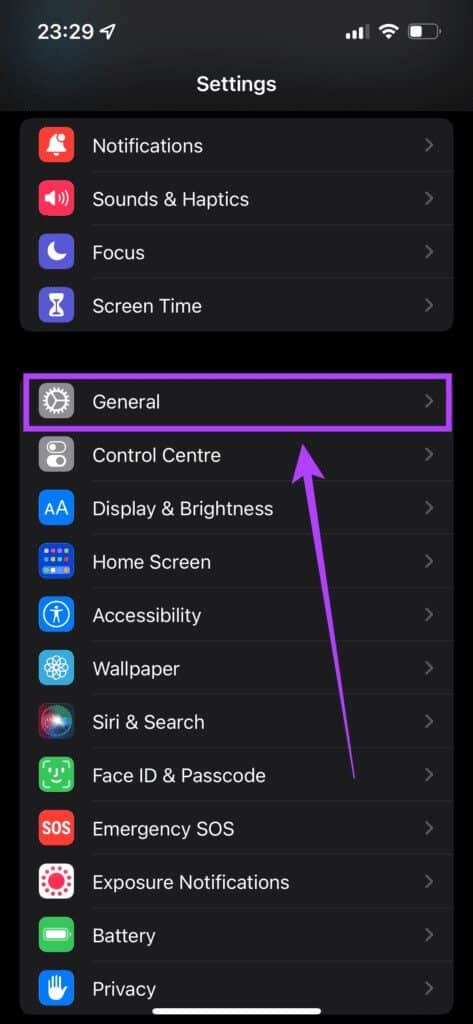
ステップ 2: 下にスクロールしてオプションを見つけます iPhoneを転送またはリセットする。 クリックして。
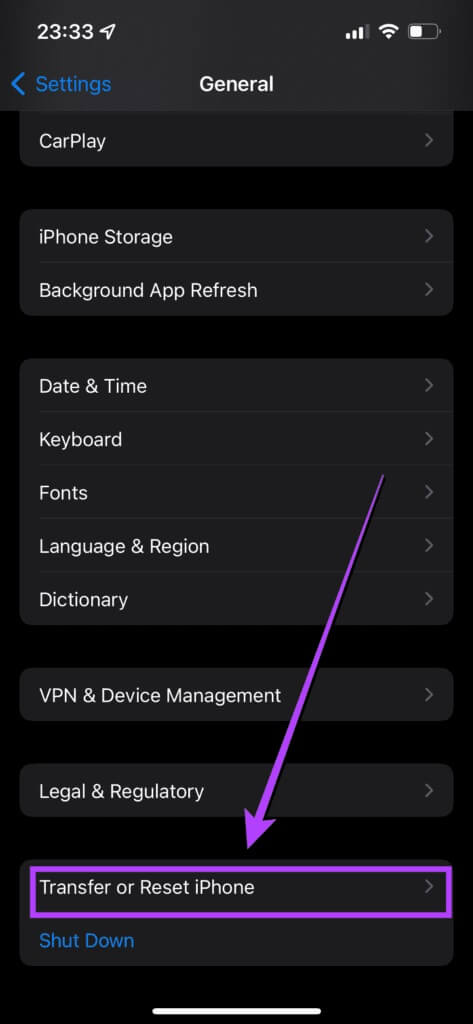
ステップ3: 選択肢一つを選択してください 「リセット」 ここに。
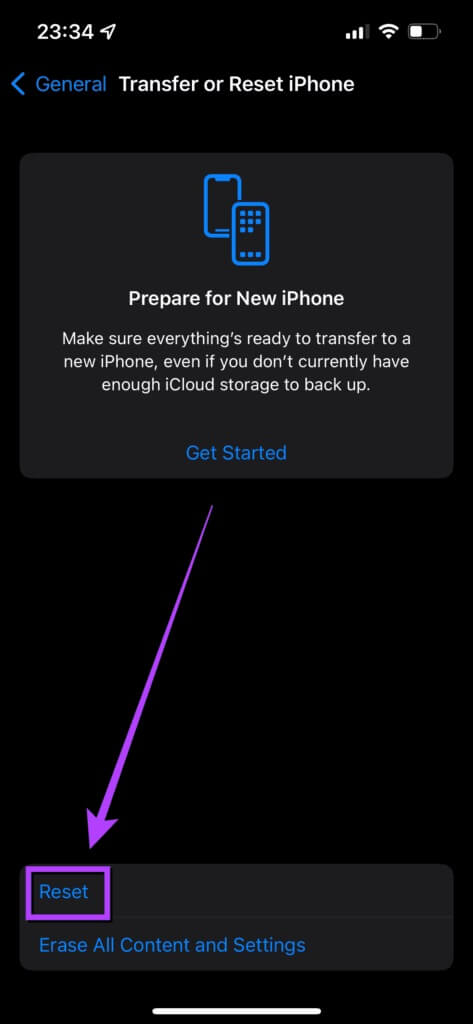
ステップ 4: 今、選択します 「ネットワーク設定のリセット」.
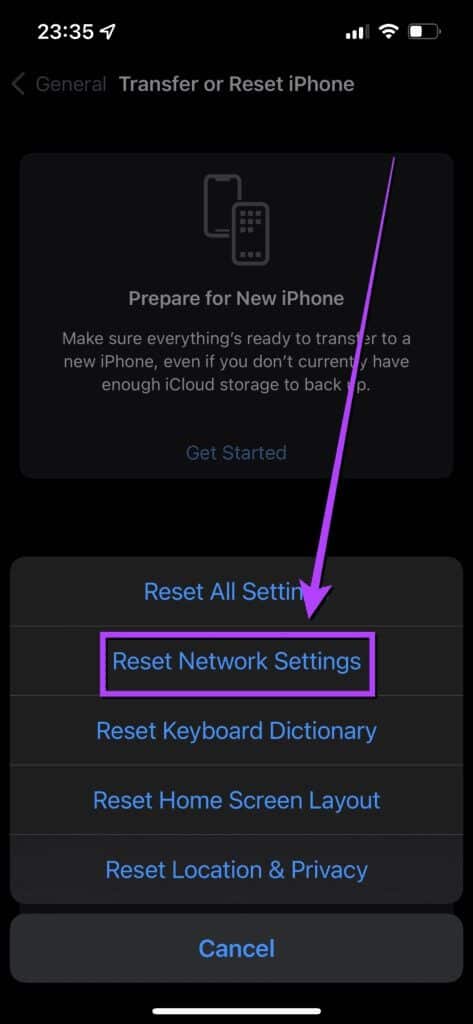
ネットワーク設定をリセットすると、過去に変更した特定のネットワーク関連の設定とともに、Wi-Fi および Bluetooth 接続を再度セットアップする必要があることに注意してください。
WhatsApp の通知をもう見逃すことはありません
WhatsApp の「再接続」問題を解決すると、すべてのメッセージに関する通知をタイムリーに受信できるようになります。 メッセージに期限までに返信しなかった理由を友人に尋ねられる必要はもうありません。
コンピューターで WhatsApp にアクセスできない場合は、次のガイドを参照してください。コンピューターでWhatsAppが開かない問題を修正.